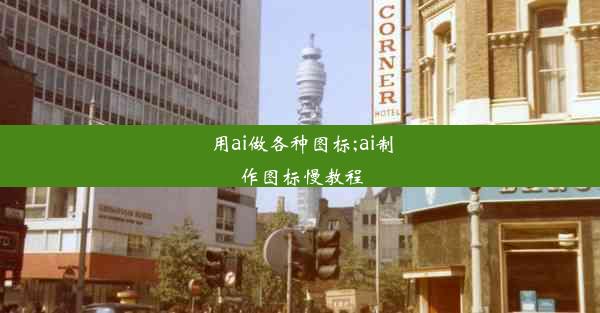chrome突然打不开网页-chrome打不开网页怎么办
 谷歌浏览器电脑版
谷歌浏览器电脑版
硬件:Windows系统 版本:11.1.1.22 大小:9.75MB 语言:简体中文 评分: 发布:2020-02-05 更新:2024-11-08 厂商:谷歌信息技术(中国)有限公司
 谷歌浏览器安卓版
谷歌浏览器安卓版
硬件:安卓系统 版本:122.0.3.464 大小:187.94MB 厂商:Google Inc. 发布:2022-03-29 更新:2024-10-30
 谷歌浏览器苹果版
谷歌浏览器苹果版
硬件:苹果系统 版本:130.0.6723.37 大小:207.1 MB 厂商:Google LLC 发布:2020-04-03 更新:2024-06-12
跳转至官网

在日常生活中,我们经常会遇到Chrome浏览器突然打不开网页的情况。这种情况可能会影响到我们的工作效率和生活体验。面对这样的问题,我们需要了解其原因并采取相应的解决措施。
二、原因分析
1. 网络连接问题:网络连接不稳定或中断是导致Chrome无法打开网页的常见原因。
2. 浏览器缓存问题:浏览器缓存过多或缓存文件损坏也可能导致网页无法加载。
3. 插件冲突:某些插件可能与浏览器或网页加载产生冲突,导致无法正常打开网页。
4. 浏览器设置问题:浏览器的某些设置可能被误修改,导致无法正常访问网页。
5. 系统问题:操作系统中的某些问题,如病毒感染、系统文件损坏等,也可能导致Chrome无法打开网页。
6. 浏览器版本问题:使用过旧或过新的浏览器版本可能会出现兼容性问题。
7. 浏览器崩溃:Chrome浏览器本身可能因为某些原因崩溃,导致无法打开网页。
8. 浏览器资源占用过高:浏览器占用系统资源过高,可能导致网页加载缓慢或无法加载。
三、解决方法
1. 检查网络连接:
- 确保网络连接正常,可以尝试重启路由器或重新连接网络。
- 检查网络设置,确保没有误设置。
2. 清除浏览器缓存:
- 打开Chrome浏览器,点击右上角的三个点,选择设置。
- 在设置页面中,找到隐私和安全部分,点击清除浏览数据。
- 选择清除浏览数据后,勾选缓存选项,然后点击清除数据。
3. 禁用插件:
- 在Chrome浏览器的设置中,找到扩展程序部分。
- 关闭不必要的插件,尝试重新打开网页。
4. 检查浏览器设置:
- 在Chrome设置中,检查网络和隐私和安全部分,确保没有误设置。
5. 修复系统问题:
- 使用杀毒软件检查系统是否有病毒感染。
- 检查系统文件是否损坏,可以使用系统自带的系统文件检查器进行修复。
6. 更新或重装浏览器:
- 检查Chrome浏览器的版本,如果过旧,建议更新到最新版本。
- 如果问题依旧,尝试重装Chrome浏览器。
7. 重启浏览器:
- 有时简单的重启浏览器就能解决问题。
8. 释放系统资源:
- 关闭不必要的后台程序,释放浏览器占用的系统资源。
四、预防措施
1. 定期清理浏览器缓存:定期清理浏览器缓存,避免缓存过多导致问题。
2. 谨慎安装插件:不要随意安装未知来源的插件,以免引起冲突。
3. 保持系统安全:定期更新操作系统和杀毒软件,防止病毒感染。
4. 备份重要数据:定期备份重要数据,以防数据丢失。
5. 关注浏览器更新:关注Chrome浏览器的更新,及时更新到最新版本。
6. 合理使用浏览器:避免长时间打开大量网页,以免浏览器崩溃。
通过以上方法,我们可以有效地解决Chrome浏览器无法打开网页的问题。在遇到此类问题时,我们可以按照上述步骤逐一排查,找到问题的根源并解决。我们也应该注意预防措施,避免类似问题再次发生。